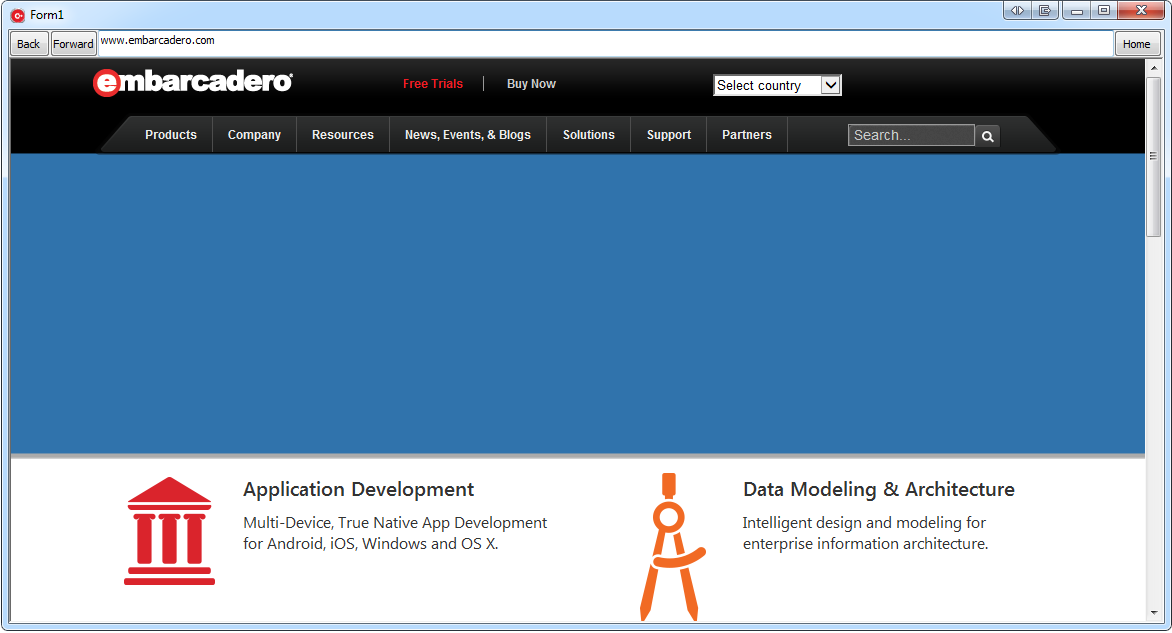Construction d'une application de navigateur Web Fiches VCL
Remonter à Comment construire des applications Fiches VCL
La création de l'application de navigateur Web comprend les étapes suivantes :
- Créer une fiche VCL.
- Ajouter un composant TWebBrowser à la fiche.
- Ajouter des contrôles pour entrer une URL, lancer le navigateur et l'utiliser pour naviguer.
- Ecrire le code pour le lancement et la navigation.
- Exécuter l'application.
Sommaire
Conception de l'interface utilisateur
- Choisissez Fichier > Nouveau > Autre > Projets Delphi ou Projets C++Builder et double-cliquez sur l'icône Application Fiches VCL. Le Concepteur de fiches VCL apparaît.
- Sur la page Win32 de la palette d'outils, placez un composant TToolBar sur la fiche.
- Sur la page Standard de la palette d'outils, placez trois composants TButton et un composant TEdit sur le composant ToolBar.
- Définissez la propriété Caption de chaque TButton comme suit : Back, Forward et Home.
- Sélectionnez le composant Navigateur Web sur le Concepteur de fiches mobiles, accédez à l'inspecteur d'objets et sélectionnez alClient pour la propriété Align.
- Sur la page Internet de la palette d'outils, placez un composant TWebBrowser sur la fiche.
- Sélectionnez le composant TWebBrowser sur le Concepteur de fiches mobiles, accédez à l'inspecteur d'objets et sélectionnez alClient pour la propriété Align.
-
-
-
- Remarque : Si la fenêtre n'est pas assez grande pour afficher une page entière du navigateur, le composant TWebBrowser ajoute des barres de défilement lorsque vous exécutez l'application et lancez la fenêtre du navigateur.
-
- Une fois ces étapes accomplies, la fiche doit être similaire à la figure suivante :
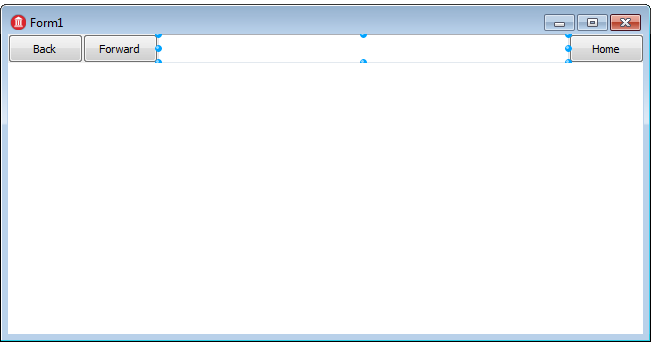
-
- Depuis l'inspecteur d'objets, créez des gestionnaires d'événement pour l'événement OnClick de chaque composant TButton, et l'événement OnChange du composant TEdit.
- Ajoutez le code suivant au gestionnaire d'événement OnClick du premier bouton :
Dans Delphi :
procedure TForm1.Button1Click(Sender: TObject);
begin
WebBrowser1.GoBack;
end;
Dans C++ :
void __fastcall TForm1::Button1Click(TObject *Sender) {
WebBrowser1->GoBack();
}
Dans Delphi :
procedure TForm1.Button2Click(Sender: TObject);
begin
WebBrowser1.GoForward;
end;
Dans C++ :
void __fastcall TForm1::Button2Click(TObject *Sender) {
WebBrowser1->GoForward();
}
Dans Delphi :
procedure TForm1.Button3Click(Sender: TObject);
begin
WebBrowser1.GoHome;
end;
Dans C++ :
void __fastcall TForm1::Button3Click(TObject *Sender) {
WebBrowser1->GoHome();
Dans Delphi :
procedure TForm1.Edit1Change(Sender: TObject);
begin
WebBrowser1.Navigate(Edit1.Text);
end;
Dans C++ :
void __fastcall TForm1::Edit1Change(TObject *Sender) {
WebBrowser1->Navigate2(Edit1->Text);
}
Exécution de l'application
- Choisissez Exécuter > Exécuter pour construire et exécuter l'application.
- Entrez une URL vers une page Web dans la zone d'édition. Le navigateur démarre dans la fenêtre TWebBrowser.
-
- Voici le résultat à l'exécution :